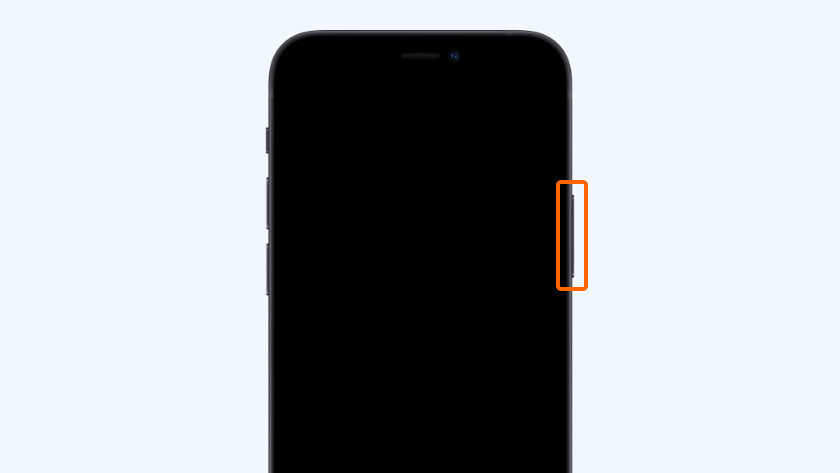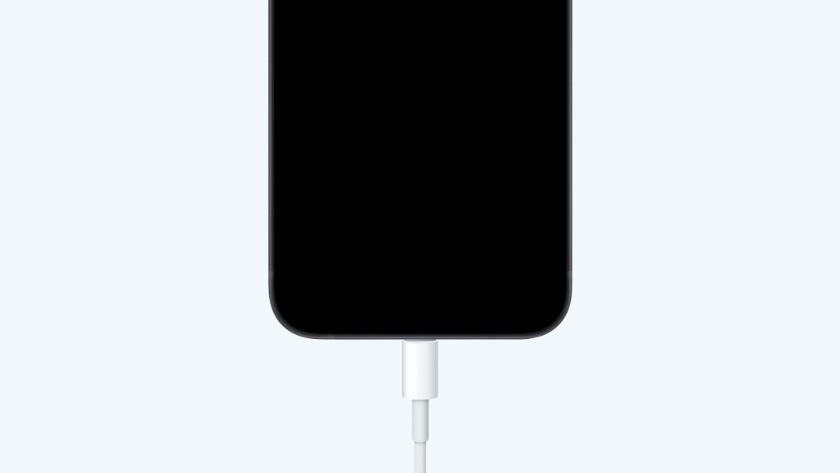Je iPhone gaat niet meer aan: 3 tips
Zo krijg je jouw iPhone weer aan
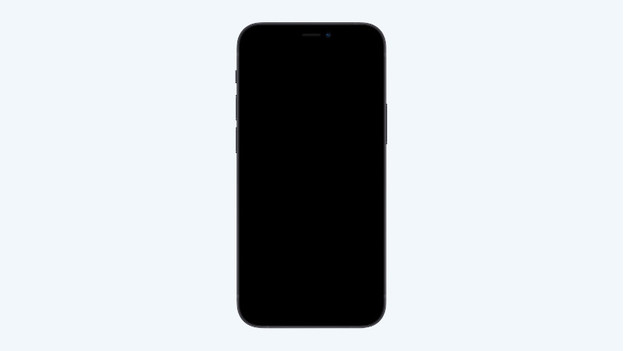
Je krijgt je iPhone op verschillende manieren weer aan. Dit kan door het toestel op te laden of opnieuw op te starten. Als dat niet lukt, herstel je jouw iPhone met je pc of Mac via iTunes of Finder. Let op: controleer altijd of de oplader en de bijbehorende kabel nog werken.
- Tip 1: Laad je iPhone op
- Tip 2: Herstart je iPhone
- Tip 3: Herstel je iPhone via iTunes of Finder
Tip 1: laad je iPhone op
Als de batterij van je toestel leeg is, start je toestel niet meer op. Je lost dit eenvoudig op. Leg je iPhone eerst 15 minuten aan de oplader. Als het goed is gaat de iPhone vanzelf aan. Blijft het scherm zwart? Zet het toestel dan zelf aan met de aan- en uitknop van je iPhone. Deze knop vind je aan de rechterkant van het toestel. Houd de knop ingedrukt tot je het Apple logo in beeld ziet.
Tip 2: herstart je iPhone
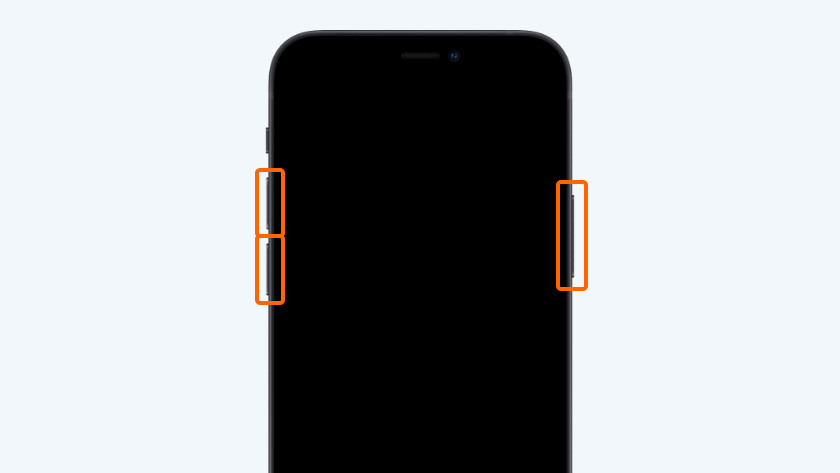
iPhone zonder thuisknop
Gaat je iPhone na een kwartier laden niet vanzelf aan en lukt het ook niet om hem aan te zetten met de aan- en uitknop? Start de smartphone dan opnieuw op. Dit doe je als volgt:
- Druk kort op de volume omhoog knop. Druk daarna kort op de volume omlaag knop.
- Houd nu de aan- en uitknop ingedrukt tot je het Apple logo in beeld ziet.
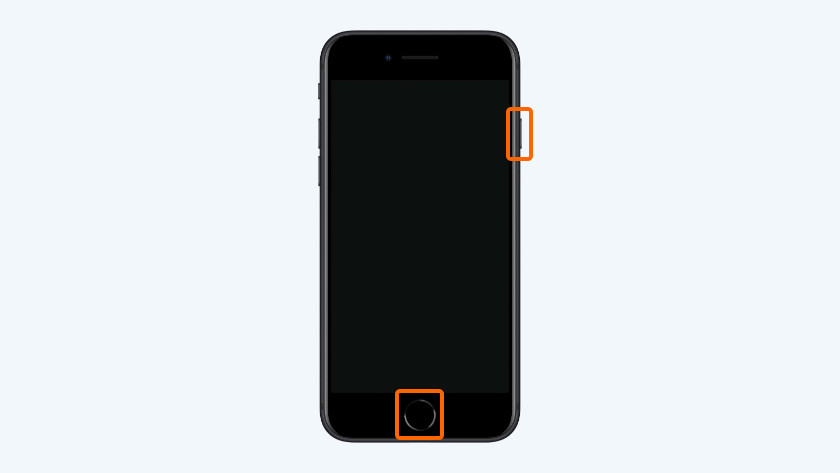
iPhone met thuisknop
Heb je een iPhone met een fysieke thuisknop? Druk dan op de aan- en uitknop en tegelijk op de thuisknop. Houd dit vol tot je het Apple logo in beeld ziet.
Tip 3: herstel je iPhone via iTunes of Finder
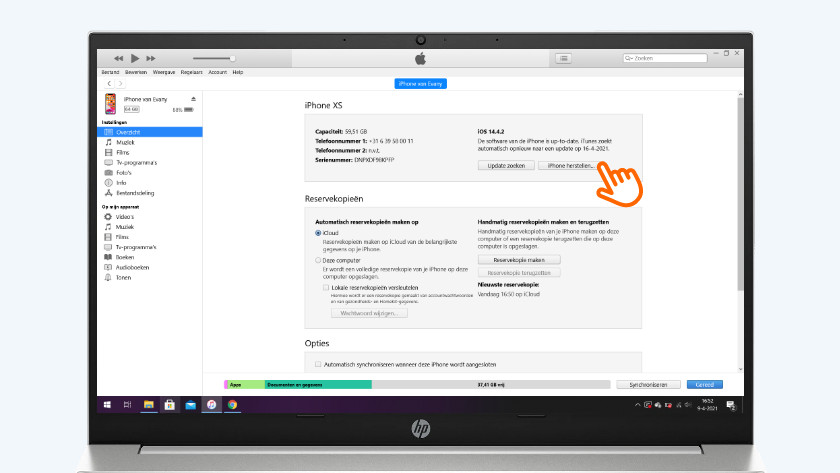
Herstellen via je pc
Als de bovenstaande oplossingen niet helpen, dan raden wij aan dat je de iPhone herstelt via iTunes. Volg onderstaande stappen als je een pc hebt.
- Sluit je iPhone aan met een Lightning naar usb kabel aan op je pc.
- Open iTunes. Heb je geen iTunes? Download iTunes dan in de Microsoft Store.
- Klik in 'iTunes' op de apparaatknop linksboven in het venster.
- Kies vervolgens op 'iPhone herstellen...'. Volg de aanwijzingen op het scherm.
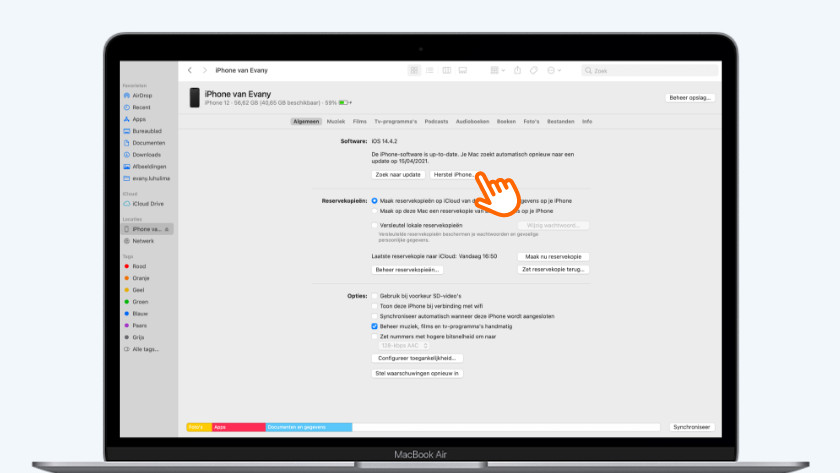
Herstellen via je Mac
Heb je een Mac? Gebruik dan onderstaand stappenplan.
- Sluit je iPhone met een Lightning naar usb kabel aan op je Mac.
- Open 'Finder'. In 'Finder' klik je links bij 'Locaties' op jouw iPhone.
- Klik op 'Herstel iPhone...' en volg de aanwijzingen die je op het scherm ziet.
Laat je iPhone repareren

Als bovenstaande tips niet werken, dan is er waarschijnlijk iets defect. Maak een afspraak en kom langs bij één van onze winkels. Daarnaast kun je het toestel ook naar ons opsturen. Onze specialisten kijken wat er aan de hand is met je iPhone en repareren het toestel als dat moet.
Let op: in Duitsland repareren wij je iPhone alleen als je die bij Coolblue hebt gekocht.